Настройка DNS в Windows Server
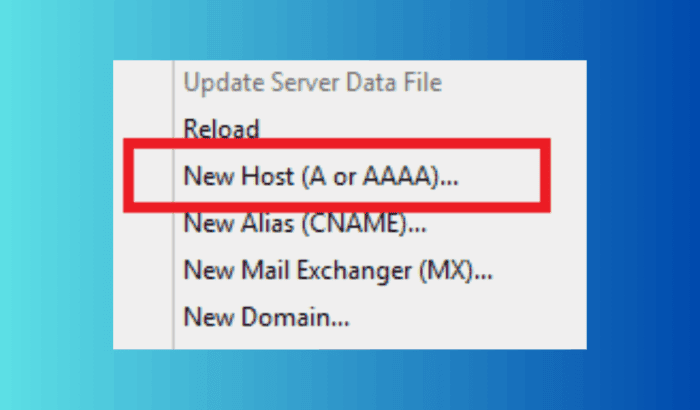
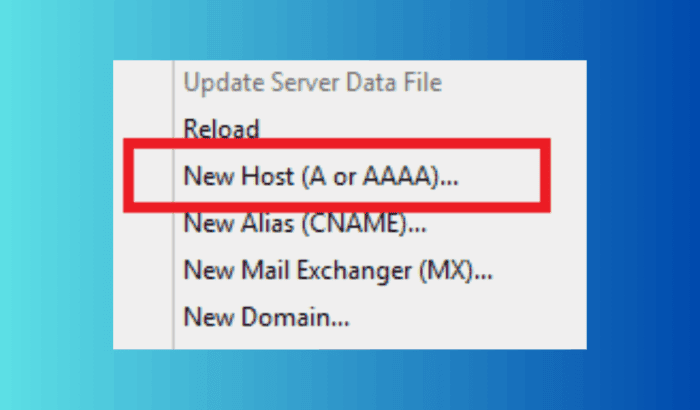
Введение
Настройка DNS в Windows Server необходима для корректного разрешения доменных имён в IP-адреса внутри сети и для работы сервисов (например, Active Directory). Ниже — понятный пошаговый гид, рекомендации по безопасности, контрольные списки и сценарии для отладки.
Краткие термины (1 строка каждый)
- DNS: система доменных имён — переводит имена в IP-адреса.
- Forward Lookup Zone: область для поиска вперёд — имя → IP.
- Host (A/AAAA): запись, связывающая имя с IPv4/IPv6.
- Authoritative DNS: сервер, отвечающий за конкретную зону.
Требования и подготовка
- У вас должны быть права администратора на целевом сервере.
- Сервер должен иметь статический IP-адрес или зарезервированный DHCP.
- Убедитесь, что порты DNS (TCP/UDP 53) открыты между клиентами и сервером.
- Если сервер будет интегрирован с Active Directory, добавьте роль на контроллер домена или согласуйте с политикой вашей сети.
Пошаговая инструкция по настройке DNS
- Выполните вход в Windows Server под учётной записью с правами администратора.
- Откройте меню «Пуск» и запустите Server Manager.
- В Server Manager выберите Manage → Add Roles and Features.
- Выберите Role-based or feature-based installation и нажмите Next.
- Выберите сервер из пула серверов и нажмите Next.
- В списке ролей отметьте DNS Server, подтвердите дополнительные компоненты и нажмите Next.
- Проверьте выбор и нажмите Install. Дождитесь завершения установки и закройте мастер.
- Откройте DNS Manager через Tools → DNS в Server Manager.
- В DNS Manager щёлкните правой кнопкой по Forward Lookup Zones → New Zone и следуйте мастеру.
- Введите имя зоны (обычно ваш домен), выберите тип зоны Primary Zone и завершите мастер.
- После создания зоны правой кнопкой по ней → New Host (A or AAAA) и добавьте соответствующие записи для ресурсов.
Важно
- Если сервер будет авторитетным для зоны, выбирайте Primary Zone. Для резервирования используйте Secondary Zone.
- Для зон, интегрированных с AD, выбирайте интеграцию с логикой репликации домена.
- При добавлении контроллеров домена убедитесь, что SRV-записи создаются корректно (они нужны для AD).
Playbook: быстрый SOP для развертывания
- Подготовка: статический IP, актуальные обновления, резервная копия конфигурации.
- Установка роли DNS через Server Manager (шаги 1–7 выше).
- Создание Forward Lookup Zone и базовых записей (A/AAAA, NS, SOA).
- Настройка обратной зоны (Reverse Lookup Zone) для обратного поиска IP → имя.
- Проверка: nslookup, ping по имени, dcdiag (для контроллеров домена).
- Документирование: экспорт зонной конфигурации и журнал изменений.
Критерии приёмки
- Сервер отвечает на DNS-запросы от клиентов по UDP/TCP 53.
- Разрешение имён в созданной зоне возвращает корректные IP-адреса.
- При интеграции с AD — службы домена работают и SRV-записи доступны.
- Репликация зон (если настроена) завершилась без ошибок.
Роль-based контрольный список
- Системный администратор: установить роль, создать зоны, проверить логи.
- Сетевой инженер: настроить маршрутизацию и правила брандмауэра для порта 53.
- Инженер безопасности: настроить аудит, ограничить доступ к консоли и журналам.
Устранение неполадок (быстрые решения)
- Клиенты не видят записи: проверьте IP/DNS у клиента, выполните ipconfig /flushdns и ipconfig /registerdns.
- Запросы падают по таймауту: проверьте брандмауэр, правила NAT и доступность порта 53.
- Записи не реплицируются: проверяйте состояние репликации AD (если зона интегрирована) и права на запись.
- Неверные A-записи: проверьте, не созданы ли дублирующие записи; используйте DNS Manager или PowerShell для правки.
Тесты приёмки / критерии контроля
- nslookup example.yourdomain → должен вернуть ожидаемый IP.
- ping по имени внутреннего сервиса → успешные ответы.
- Проверка TCP с помощью: telnet server-ip 53 (проверить доступность порта).
- Для AD: dcdiag /test:dns — отсутствие критических ошибок.
Безопасность и жёсткая настройка
- Ограничьте доступ к DNS-консоли по роли или административным группам.
- Включите аудит событий DNS (журналы событий Windows) и централизуйте их.
- Минимизируйте зоны, доступные для динамической регистрации, и используйте безопасную динамическую регистрацию для AD.
- Защитите сервер на сетевом уровне: разрешайте запросы только из доверенных сетей, где это возможно.
Когда такой подход не подходит (ограничения)
- Если у вас крупная глобальная инфраструктура, имеет смысл рассмотреть распределённые авторитетные DNS и Anycast.
- Для публичных зон большого масштаба лучше использовать специализированные DNS-провайдеры с DDoS-защитой.
Рекомендации по миграции и совместимости
- Перед миграцией экспортируйте зоны и резервные копии конфигурации.
- При переходе с другого DNS-сервера добавьте Secondary Zone, синхронизируйте, затем переключите авторитет.
- Проверьте совместимость с IPv6 — создайте AAAA-записи при необходимости.
Диаграмма принятия решения
flowchart TD
A[Нужен DNS сервер?] --> B{Да или Нет}
B -->|Нет| C[Не настраивать DNS]
B -->|Да| D{Сервис публичный?}
D -->|Да| E[Рассмотреть внешнего провайдера DNS]
D -->|Нет| F[Развернуть Windows DNS]
F --> G{Нужна интеграция с AD?}
G -->|Да| H[Интегрированная зона в AD]
G -->|Нет| I[Обычная Primary Zone]FAQ
Что такое DNS в Windows Server?
DNS (Domain Name System) в Windows Server переводит доменные имена в IP-адреса. Это позволяет пользователям и приложениям подключаться к ресурсам по удобным именам, а не по числовым адресам.
Как настроить DNS на Windows Server?
Настроить DNS можно, добавив роль DNS Server через Server Manager, создав Forward Lookup Zone и добавив записи типа A/AAAA для необходимых хостов.
Какие основные типы DNS-серверов существуют?
Четыре основных типа: Recursive Resolver (резолвер), Root Name Server (корневой), TLD Server (сервер доменной зоны верхнего уровня) и Authoritative Name Server (авторитетный для конкретной зоны).
Краткое резюме
DNS — критическая служба для работы сети и приложений. Простая установка роли DNS в Windows Server и базовая конфигурация зон обеспечивает удобное и надёжное разрешение имён. Не забудьте настроить безопасность, мониторинг и тесты перед вводом в эксплуатацию.
Важно
- Всегда документируйте изменения в зонах.
- Тестируйте на тестовом окружении перед внесением изменений в продуктив.
Список литературы и далее (полезные команды)
- ipconfig /flushdns — очистка кэша DNS на клиенте.
- ipconfig /registerdns — повторная регистрация DNS для интерфейса.
- nslookup <имя> — базовая проверка разрешения имён.
- dcdiag /test:dns — проверка состояния DNS для контроллеров домена.
Похожие материалы

Herodotus: защита от банковского трояна на Android

Как включить новый Пуск в Windows 11

Панель полей сводной таблицы Excel — руководство

Включить новое меню «Пуск» в Windows 11 (KB5067036)

Дублирование Диспетчера задач в Windows 11: как исправить
